Catatan
Akses ke halaman ini memerlukan otorisasi. Anda dapat mencoba masuk atau mengubah direktori.
Akses ke halaman ini memerlukan otorisasi. Anda dapat mencoba mengubah direktori.
PowerToys adalah sekumpulan utilitas untuk menyesuaikan Windows yang dapat Anda instal menggunakan beberapa metode. Artikel ini menjelaskan cara menginstal PowerToys pada Windows 11 dan Windows 10 menggunakan file yang dapat dieksekusi, Microsoft Store, atau manajer paket seperti WinGet, Chocolatey, dan Scoop.
Sebaiknya instal PowerToys melalui GitHub atau Microsoft Store, tetapi metode penginstalan alternatif juga tercantum jika Anda lebih suka menggunakan manajer paket.
Persyaratan sistem
Berikut ini adalah persyaratan minimum untuk menginstal dan menjalankan PowerToys:
- Sistem Operasi yang Didukung:
- Windows 11 (semua versi)
- Windows 10 v2004 (19041) atau yang lebih baru
- Arsitektur sistem
- Arsitektur x64 dan Arm64 saat ini didukung.
- Alat PowerToys penginstal akan menginstal runtime berikut:
- Bootstrapper Microsoft Edge WebView2 Runtime (ini akan selalu menginstal versi terbaru yang tersedia)
Untuk melihat apakah komputer Anda memenuhi persyaratan ini, periksa versi dan nomor build Anda Windows dengan membuka dialog Jalankan (Win+R), lalu ketik winver dan pilih OK atau Enter. Atau, masukkan ver perintah di Windows Command Prompt atau Windows Terminal. Anda mungkin dapat memperbarui ke versi terbaru Windows di .
Petunjuk / Saran
Anda dapat menggunakan bantuan AI untuk membuat perintah instalasi Windows Manajer Paket dengan PowerToys Copilot.
Instal dengan Windows file yang dapat dieksekusi dari GitHub
Untuk menginstal PowerToys menggunakan file yang Windows dapat dieksekusi:
- Kunjungi halaman rilis GitHub Microsoft.
- Pilih menu drop-down Assets untuk menampilkan file rilis.
- Pilih file
PowerToysSetup-0.##.#-x64.exeatauPowerToysSetup-0.##.#-arm64.exeuntuk mengunduh penginstal yang dapat dieksekusi PowerToys. - Setelah diunduh, buka file yang dapat dieksekusi dan ikuti perintah penginstalan.
Menginstal dengan Microsoft Store
Anda dapat menginstal PowerToys dari halaman Microsoft StorePowerToys.
Instal dengan Windows Manajer Paket
Untuk menginstal PowerToys menggunakan Windows Package Manager, sesingkat menjalankan perintah berikut dari baris perintah / PowerShell:
winget install --id Microsoft.PowerToys --source winget
PowerToys mendukung konfigurasi melalui winget configure menggunakan Desired State Configuration.
Argumen baris perintah penginstal
Penginstal dalam bentuk eksekutabel menerima opsi baris perintah dari Microsoft Standard Installer.
Berikut adalah beberapa perintah umum yang mungkin ingin Anda gunakan:
| Perintah | Singkatan | Fungsi |
|---|---|---|
| /tenang | /q | Penginstalan senyap |
| /diam | /dtk | Penginstalan senyap |
| /pasif | bilah kemajuan hanya menampilkan pemasangan | |
| /tata letak | membuat gambar lokal bootstrapper | |
| /batang | /l | log ke file tertentu |
Minta bantuan Copilot dengan argumen baris perintah
Anda bisa mendapatkan bantuan AI dari Copilot untuk menghasilkan winget perintah dengan argumen yang Anda butuhkan. Anda dapat menyesuaikan perintah untuk menghasilkan string sesuai kebutuhan Anda.
Teks berikut menunjukkan contoh perintah untuk Copilot:
Generate a `winget` command to install Microsoft PowerToys with arguments to install silently and log the output to a file at the following path: C:\temp\install.log
Copilot didukung oleh AI, sehingga kejutan dan kesalahan dimungkinkan. Untuk informasi selengkapnya, lihat tanya jawab umum Copilot.
Mengekstrak MSI dari bundel
Pastikan WiX Toolset v3 terinstal. Perintah tidak berfungsi dengan WiX Toolset v4.
Contoh PowerShell ini mengasumsikan lokasi penginstalan default untuk WiX Toolset dan bahwa PowerToys alat penginstal telah diunduh ke Windows desktop.
cd $Env:WIX\"bin"
# dark.exe -x OUTPUT_FOLDER INSTALLER_PATH
.\dark.exe -x ${Env:\USERPROFILE}"\Desktop\extractedPath" ${Env:\USERPROFILE}"\Desktop\PowerToysSetup-0.53.0-x64.exe"
Perbaikan untuk menghapus instalasi 0,51 dan masalah build sebelumnya
Jika Anda memiliki masalah dengan MSI yang tidak dapat diakses, Anda dapat mengunduh alat penginstal yang sesuai dengan versi yang diinstal melalui PowerToys halaman rilis dan menjalankan perintah berikut. Anda harus mengubah EXECUTABLE_INSTALLER_NAME ke nama file aktual.
Di PowerShell, jalankan .\EXECUTABLE_INSTALLER_NAME.exe --extract_msi dan ini akan mengekstrak MSI ke desktop Anda.
Membersihkan skrip
Jika ada masalah saat menghapus instalan versi, ada skrip pembersihan yang tersedia:
- < PowerToysgithub.com/microsoft//tree/main/tools/CleanUp_tool>
- < PowerToysgithub.com/microsoft//pohon/main/tools/CleanUp_tool_powershell_script>
Alat penginstalan berbasis komunitas
Metode penginstalan alternatif berbasis komunitas ini tidak didukung secara resmi, dan PowerToys tim tidak memperbarui atau mengelola paket ini.
Instal dengan Chocolatey
Untuk menginstal PowerToys menggunakan Chocolatey, jalankan perintah berikut dari baris perintah / PowerShell Anda:
choco install powertoys
Untuk meningkatkan PowerToys, jalankan:
choco upgrade powertoys
Jika Anda memiliki masalah saat menginstal/memutakhirkan, laporkan masalah di repositori GitHub para maintainers atau ikuti proses triase.
Instal dengan Scoop
Untuk menginstal PowerToys menggunakan Scoop, jalankan perintah berikut dari baris perintah / PowerShell:
scoop bucket add extras
scoop install powertoys
Untuk memperbarui PowerToys menggunakan Scoop, jalankan perintah berikut dari baris perintah / PowerShell:
scoop update powertoys
Jika Anda mengalami masalah saat menginstal/memperbarui, ajukan masalah di Scoop repositori di GitHub.
Setelah penginstalan
Setelah berhasil menginstal PowerToys, jendela gambaran umum akan ditampilkan dengan panduan pengantar untuk setiap utilitas yang tersedia.
Pembaruan
PowerToys menggunakan pemeriksa pembaruan otomatis yang memeriksa versi baru saat aplikasi berjalan. Jika diaktifkan, notifikasi toast akan muncul saat pembaruan tersedia. Anda juga dapat memeriksa pembaruan secara manual dari PowerToys Pengaturan.
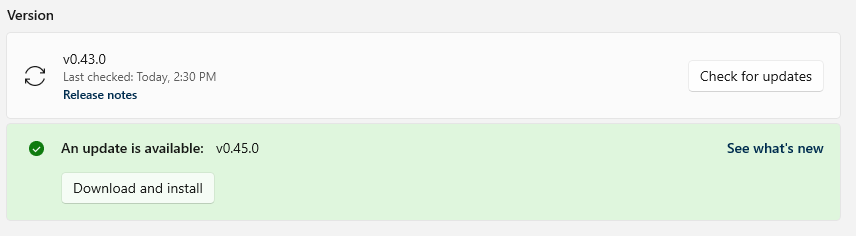
Konten terkait
Microsoft PowerToys: Utilitas untuk menyesuaikan Windows
Windows developer
